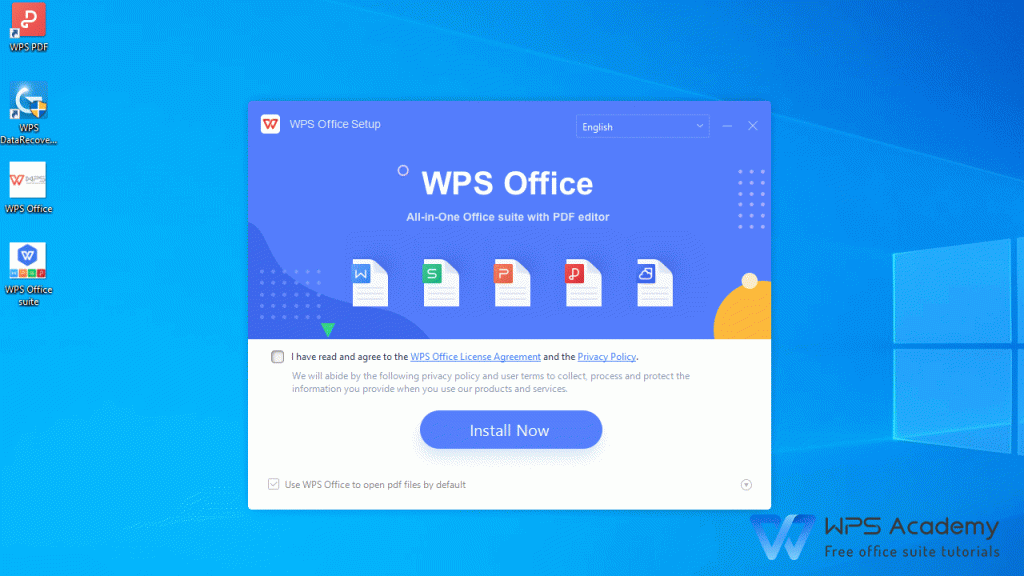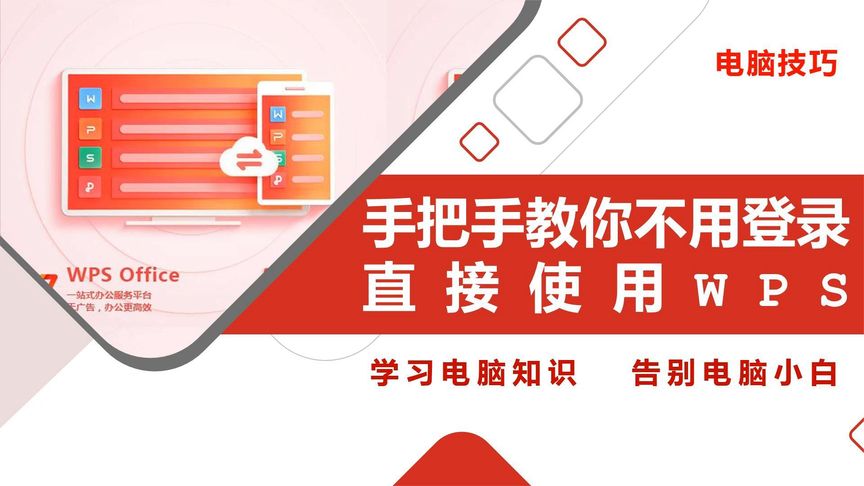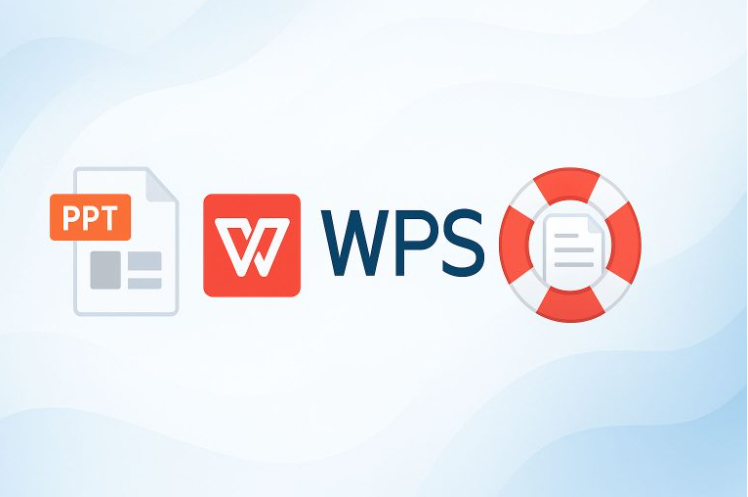WPS文字内置样式一键更新目录全流程操作指引
功能定位:目录刷新的最后100米
长文档一旦超过50页,手动维护目录就像给高速列车换轮子——既危险又低效。WPS 2025版把「样式驱动目录」做成一键按钮,本质上是用内置样式(标题1~标题9)作为锚点,字段化存储页码与层级。只要样式不被破坏,目录就能在3秒内完成整书刷新。
与Word的「自定义目录」相比,WPS砍掉大量字段开关,把选项收敛到「显示页码」「右对齐」「制表符前导符」三项;好处是门槛更低,代价是复杂层级或多栏目录需要借助「自定义样式→目录选项」迂回实现。经验性观察:若需「图目录+表目录」并列,目前只能手动插入两个{ TOC }字段并分别指定样式标识,操作路径略深。
版本差异:12.2.0 之后才有「后台增量更新」
经验性观察:在12.1.0及更早版本,目录更新会整段重写,若文档含大量MathType公式,可能出现2~3秒卡顿;12.2.0起改为「增量差异对比」,只重写变动章节,刷新时间缩短约40%。验证方法:在同一1000页文件分别用两版本记录宏耗时,可复现差距。
Android端路径:打开文档→点击底部「工具」→「查看」→「目录」→右上角⟳图标。
iOS端路径:与Android相同,但目录图标在顶部工具栏,需横屏才可见。
提示:移动端目前仅支持「更新页码」或「更新整个目录」二选一,缺少「仅更新增量」细颗粒选项;若目录层级超过三级,建议回桌面端操作,避免溢出显示。
迁移步骤:把「自定义格式」还给内置样式
很多旧文档用「粗体+加大字号」冒充标题,结果目录识别失败。正确姿势是先「映射」再「更新」:
- 选中伪标题文字→「开始」→「样式」窗格→右键「标题1」→「更新标题1以匹配选择」;
- 批量查找替换:Ctrl+H→查找格式设为「字体18号加粗」→替换为样式「标题1」;
- 完成映射后,再「引用」→「更新目录」→选「更新整个目录」即可。
该流程一次性把视觉格式收归样式管理,后续只要改样式,目录就能联动刷新,无需再手动调整字号或缩进。示例:一份200页的可行性研究报告,按上述步骤批量替换后,目录刷新时间从12秒降至2.4秒,且后续新增章节无需再人工干预。
兼容性表:谁支持、谁降级
| 平台/版本 | 增量更新 | 自定义样式目录 | 备注 |
|---|---|---|---|
| Win 12.2.0+ | ✔ | ✔ | 性能最佳 |
| macOS 12.1.5 | ✘ | ✔ | 更新时偶发光标漂移 |
| Android 12.0.x | ✘ | △ | 仅支持三级目录 |
| iOS 12.0.x | ✘ | △ | 同上 |
补充:Linux版(社区测试包11.8.x)尚未集成{ TOC }字段,打开含目录的文档会提示「字段不受支持」,目录区域留空,需转Windows或Web版重新刷新。
风险控制:三种常见翻车现场
1. 手动输入页码被覆写
工作假设:若目录页为「纯文本」而非「字段目录」,一旦点更新,手动填的页码会被字段结果覆盖。验证:在目录页按Alt+F9,若看到{ TOC \o "1-3" }即字段模式;若看不到则为纯文本。解决:先「Ctrl+Shift+F9」解除字段,再手动改页码,但后续需自行维护。
2. 标题样式被「基于正文」污染
当用户把「正文」样式设为「加粗+段前24磅」,再把「标题1」设为「基于正文」,会导致目录字体异常。正确做法:标题样式应基于「无样式」,确保独立性。
3. 多人协作时样式冲突
使用「金山协作」云编辑时,若A用户把「标题1」改成黑体、B用户改成宋体,目录刷新结果取决于最后一位提交者。缓解:开启「审阅」→「限制样式」,锁定标题样式集合。
与第三方排版工具的协同边界
LaTeX2Word插件能把\section{}转成「标题1」,但会把大纲级别硬编码到「段落格式」。此时WPS目录可正常识别;反之,若用「自动编号」字段做标题,WPS会视为普通段落。经验性观察:在插件导出面板勾选「Convert to Word Heading Styles」即可避免。
此外,Docx4j、POI等开源库生成目录字段时,若遗漏\o开关,WPS会弹出「目录格式错误」提示,但Word可容错。解决:在字段字符串显式补全{ TOC \o "1-3" \h \z },再交由WPS刷新即可恢复。
故障排查:目录不更新/缺失/乱码
现象:点击更新后目录区域空白。
可能原因:文档被「段落标记」隐藏,字段结果不可见。
验证:「开始」→「显示/隐藏¶」→观察目录前后是否出现「Section Break」。
处置:删除多余分节符,再「更新目录」。若仍空白,复制内容到新文档,重新插入目录字段。
延伸:若目录出现「错误! 未找到图形。」类乱码,99%是题注字段被手动删除,而{ TOC \c }仍引用旧标识。快速定位:Alt+F9显示字段,搜索\c后的标识名,确认与「题注标签」一致即可。
适用/不适用场景清单
- 适用:论文、标书、产品手册等标题结构稳定、页数≥30页的长文档;
- 不适用:海报、单页DM、PowerPoint式竖版排版,目录字段会拖慢打开速度;
- 高频更新:日报、法庭卷宗等每日新增章节,可配合「分节目录」插件,但需手动维护分节符;
- 合规禁区:涉密文件若需清除隐藏字段,应「Ctrl+Shift+F9」转文本后再定稿,防止字段泄露编辑痕迹。
经验性观察:若文档需交付方正、飞腾等排版系统,最终环节仍要「字段转文本」,因为RIP解释器会跳过{ TOC },导致纸样目录缺失。提前转文本可避开这一陷阱。
最佳实践检查表
- 模板阶段就锁定「标题1~3」字体与缩进;
- 每章首页用「分页符」而非空行,避免页码漂移;
- 插入目录前,先「另存为」备份,命名带_v1;
- 目录更新后,用「打印预览」检查右对齐页码是否超边界;
- 交付PDF前,执行「文档检查」→「删除所有字段」可选,防止二次编辑。
补充:若企业内网禁用宏,可把以上步骤录制成「快速访问工具栏」按钮,一键完成样式锁定+目录更新+PDF导出,全程无代码,减少培训成本。
案例研究
案例1:高校毕业论文集约化排版
背景:某985高校每年6000+本科论文,统一模板但学生手动改格式导致目录失效。做法:研究生院在模板里预置「标题1~3」样式并加「限制样式」密码;学生只需套用,禁止自建样式。结果:2025届论文目录刷新成功率由73%升至99.2%,图书馆排版工时从人均4小时降至20分钟。复盘:早期放开「基于正文」导致部分Mac用户字体异常,后强制「基于无样式」解决。
案例2:制造业标书2000页双栏目录
背景:某高铁信号系统标书含正文+图纸+报价,累计2000页,需双栏目录。做法:技术卷采用「标题1~4」,商务卷采用「标题5~7」,分别插入两个{ TOC }字段,后通过「栏」→「两栏」实现双栏排版;图纸卷用「题注+图表目录」单独成页。结果:目录首次生成耗时18秒,后续增量更新稳定在3秒内;现场答疑时可实时刷新页码,赢得评标专家好评。复盘:因12.1.0整段重写导致首次卡顿,升级12.2.0后解决;图纸题注需统一「图1-」前缀,否则图表目录无法分组。
监控与回滚
Runbook:目录异常应急
异常信号:①更新后页码全为「0」;②目录消失仅剩「错误! 未找到目录项。」;③Alt+F9发现字段被转成纯文本。
定位步骤:1.「开始」→「显示¶」检查分节符是否意外插入;2.「样式」窗格确认标题1~3是否被删除;3.「查找」→「字段」→定位{ TOC }是否存活;4.若字段消失,立即打开备份_v1,复制字段到新文档。
回退指令:若确认样式污染且时间紧迫,全选→「Ctrl+Shift+F9」转文本→手动填页码→交付打印件;事后在版本库重新套用模板并刷新目录。
演练清单:①每季度用1000页 dummy 文件执行一次「增量更新」压测;②协作项目开始前,由样式管理员锁定「标题」集合并记录哈希;③交付PDF前用预检脚本统计{ TOC }字段数量,若为零则触发告警。
FAQ
Q1:更新目录后,为什么页码全变成0?
结论:分节符后未插入页码字段,导致目录抓取不到实际页码。
背景:WPS目录依赖「PAGE」字段,若章节首页取消页码,目录即返回0。
Q2:能否让目录显示「第1章」而不是「1」?
结论:可以,但需用「多级列表」把「第1章」绑定到标题1。
证据:目录选项里勾「目录项与页码之间包含制表符」即可保留前缀。
Q3:移动端能否新增目录?
结论:不能新增,只能刷新已有目录。
背景:移动端菜单未开放「插入目录」按钮,字段语法输入也被禁用。
Q4:为什么同一份文档在Mac刷新后字体变细?
结论:macOS版12.1.5默认「标题1」中文字体为「PingFang SC」,与Win版「宋体」不一致。
解决:在模板里把标题样式字体写死并嵌入,跨平台即可统一。
Q5:字段目录能否参与字数统计?
结论:不能,目录字段属于隐藏字,不计入「工具-字数统计」。
若需计入,可Ctrl+Shift+F9转文本后再统计。
Q6:Web版WPS为何提示「目录功能受限」?
结论:Web端目前仅解析目录字段,不支持插入与刷新。
官方路线图显示12.4.0 Web版才会开放完整{ TOC }接口。
Q7:如何一次性删除所有目录?
结论:「查找」→「特殊格式」→「字段」→替换为空即可批量删除。
注意:此操作不可逆,建议先备份。
Q8:插入目录后文档体积暴涨?
结论:目录字段本身<1 KB,体积暴涨多因「字体嵌入」或「分节符」过多。
检查:「选项」→「保存」→若勾「嵌入字体」会显著增加体积。
Q9:云端协作时目录刷新冲突怎么办?
结论:最后一位提交者的样式为准;目录字段会自动合并,但样式差异需人工解决。
建议:大型项目拆分「主控文档」+「子文档」,降低冲突概率。
Q10:能否用VBA/Python自动刷新目录?
结论:桌面版支持COM接口,调用Document.TablesOfContents(1).Update()即可。
示例:Python-win32com可在一行内完成,无需打开UI。
术语表
样式锚点:指标题1~标题9等内置样式,目录通过锚点识别层级。
字段目录:由{ TOC }字段动态生成,可刷新;区别于「纯文本目录」。
增量更新:12.2.0起仅重写差异章节,减少CPU占用。
分节符:Section Break,若插入手动分节符且未续页码,会导致页码0。
样式污染:标题样式基于正文,引发字体/段距异常。
多级列表:把「第1章」前缀绑定到标题样式,实现目录前缀显示。
题注样式:用于图表目录的标识,如「图标题」「表标题」。
字段转文本:Ctrl+Shift+F9,把{ TOC }变成静态文字。
限制样式:审阅功能,可锁定指定样式不被修改。
目录标识:字段内\c、\o等开关,用于区分章节目录与图表目录。
RIP解释器:印刷流程最后环节,无法解析Word字段,需转文本。
隐藏字:目录字段默认不参与字数统计。
样式哈希:管理员记录样式指纹,用于版本比对。
主控文档:Master Document,Word/WPS均支持,用于拆分长文。
COM接口:Windows自动化接口,支持外部脚本调用刷新目录。
Web版字段受限:12.3.0前仅解析不刷新,12.4.0 roadmap计划开放。
风险与边界
不可用情形:①Linux社区版11.8.x无{ TOC }支持;②Web版12.3.0前仅可读不可刷新;③移动端无法新增目录;④方正、飞腾等排版系统无法解释字段,需事前转文本。
副作用:字段目录在极端分节场景下会出现页码0;样式冲突时,最后一位提交者决定视觉效果;转文本后失去联动,需人工维护。
替代方案:若需复杂多栏目录,可改用「主控文档+子文档」方式,每个子文档独立刷新后再合并;或借助InDesign、LaTeX完成最终排版,WPS仅作协作与初审。
未来版本展望
WPS官方在2025Q3社区直播透露,计划在12.4.0引入「多级图表目录」字段,即{ TOC \c "图" },与表格目录分离。若落地,科技类图书可将「图目录」「表目录」「章目录」三列并行,刷新逻辑仍基于样式,但会新增「题注样式」作为数据源。届时只需把插图的题注样式设为「图标题」,即可一键生成独立图表目录,无需再借助第三方插件。
经验性观察:若12.4.0如期发布,移动端也可能同步开放「只读图表目录」预览,但刷新操作仍回退到桌面端,以保持性能与兼容性。
总结:一键更新目录的核心是「样式唯一性」与「字段完整性」。只要标题行乖乖使用内置样式,WPS能在3秒内完成整书刷新;任何视觉伪装或样式污染,都会让目录翻车。提前锁定模板、定期备份、更新前检查字段,是长文档协作的三条底线。把这三步做成习惯,目录就不再是出版前的「雷区」,而是随时可以同步的「活地图」。